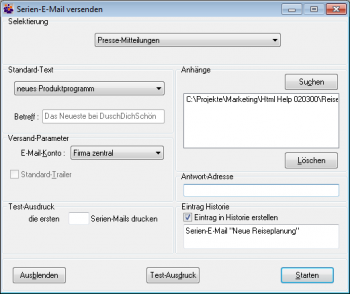Inhaltsverzeichnis
Serien-E-Mail versenden
Kontakte → Serien-E-Mail
Mit dieser Funktion versenden Sie personalisierte Serien-E-Mails an eine ausgewählte Zielgruppe.
Anleitung:
Serien-E-Mail versenden
Welchen Standard-E-Mail-Text und welche Anhänge sie versenden wollen, definieren Sie in dieser Maske. Ein Eintrag in der Kontakthistorie jedes Empfängers wird automatisch erstellt.
Der Versand kann über gesonderte E-Mail-Konten erfolgen, die für den Versand von Serien-E-Mails reserviert sind. Eventuelle Antwort-Mails können auf eine spezielle E-Mail-Adresse umgeleitet werden.
Für Testzwecke können Sie die ersten E-Mails ausdrucken lassen.
Zielgruppe
Wie auch bei den anderen Serien-Funktionen ist in der Combobox eine der verfügbaren Selektierungen auszuwählen. Diese wird immer als dynamische Selektierung behandelt, auch wenn für diese Selektierung statische Zuordnungen hinterlegt sind (näheres zum Unterschied zwischen statischen und dynamischen Selektierungen finden Sie unter Adressen selektieren).
Standard-Text
Mit der Combobox wählen Sie einen der gespeicherten Standard-E-Mail-Texte aus. Die Verwaltung dieser E-Mails erfolgt in der Maske Standard-E-Mails. Zur Kontrolle wird nach der Auswahl der Betreff der Standard-E-Mail angezeigt.
Versand-Parameter
E-Mail-Konto
Wählen Sie eines der Konten für den Versand aus. Sie können aus allen Konten wählen, für die Ihnen von einem Administrator das Recht zum Versand von Serien-E-Mails eingeräumt wurde.
Standard-Trailer
Wenn Sie eine (über die Maske E-Mail-Konten verwalten) definierte benutzer-spezifischen Signatur (Trailer) an die E-Mails anhängen wollen, müssen Sie die diese Checkbox aktivieren. Die Option ist nur dann verfügbar, wenn eine solche Signatur auch definiert wurde.
Versand auf Server
Falls das  -Server-Modul genutzt wird, kann der Versand der E-Mails durch einen der dafür konfigurierten Server erfolgen. In diesem Fall kann auch ein Zeitpunkt bestimmt werden, ab dem der Versand erfolgen soll.
-Server-Modul genutzt wird, kann der Versand der E-Mails durch einen der dafür konfigurierten Server erfolgen. In diesem Fall kann auch ein Zeitpunkt bestimmt werden, ab dem der Versand erfolgen soll.
nur Fehler in Log-Datei
Normalerweise wird in der Log-Datei (neben statistischen Daten) für jede Kontaktpersonen ein Eintrag abgelegt mit einem Vermerk, ob der Versand erfolgreich war oder aus welchem Grund er nicht durchgeführt werden konnte. Wenn Sie diese Option aktivieren, wird für erfolgreich versandte E-Mails kein Eintrag erstellt.
Status-Bericht anfordern
Über diese Option können Sie einen Status-Bericht anfordern, der Sie über den Weg der einzelnen E-Mails informiert. Insbesondere darüber, ob eine E-Mail ausgeliefert werden konnte oder nicht und warum.
 Hinweis:
Hinweis:
Das Erstellen und das Weiterleiten von Status-Berichten wird nicht von allen am Transport von E-Mails beteiligten Rechnern unterstützt. Die Aussagen der Berichte, insbesondere das Fehlen eines Berichts, sind daher nur bedingt gültig.
Anhänge
Mit einer Serien-E-Mail können auch ein oder mehrere Anhänge versendet werden. Über die Schaltfläche  öffnet sich eine Maske, über die Sie die gewünschten Dateien auswählen können. Sie können diese aber auch über Drag and Drop z.B. aus dem Windows Explorer in die Liste übernehmen. Eine fälschlicherweise eingetragene Datei wird über die Schaltfläche
öffnet sich eine Maske, über die Sie die gewünschten Dateien auswählen können. Sie können diese aber auch über Drag and Drop z.B. aus dem Windows Explorer in die Liste übernehmen. Eine fälschlicherweise eingetragene Datei wird über die Schaltfläche  aus der Liste der Anhänge entfernt.
aus der Liste der Anhänge entfernt.
Antwort-Adresse
In diesem Feld können Sie eine eigene Antwort-Adresse eintragen. Dies ist z.B. dann sinnvoll, wenn die Empfänger Ihrer E-Mails direkt darauf antworten können. Sie erhalten dann alle Antworten an die angegebene Adresse und können so durch Verwendung unterschiedlicher Adressen leicht die Antworten Ihren verschiedenen Serien-E-Mails zuordnen.
Test-Ausdruck
Für Testzwecke können Sie die personalisierten E-Mails für eine bestimmte Anzahl der selektierten Adressen ausdrucken. Geben Sie hier die Anzahl der auszudruckenden E-Mails an.
Der Ausdruck selbst wird über die Schaltfläche Test-Ausdruck gestartet.
Eintrag Historie
Bei jedem Empfänger kann in der Kontakt-Historie ein Eintrag über den Versand der E-Mail hinterlegt werden. Der Eintrag kann frei definiert werden. Wird ein Eintrag gewünscht, aber kein entsprechender Text eingegeben, wird ein Standardeintrag erstellt. In jedem Fall enthält der Eintrag einen Verweis auf die ausgewählte Standard-E-Mail.
Test-Ausdruck
Mit dieser Schaltfläche starten Sie den Test-Ausdruck einiger E-Mails. Die Parameter sind weiter oben beschrieben.
Test-Ausdrucke erfolgen immer auf dem lokalen Drucker, auch wenn der Versand der E-Mails auf einem Server aktiviert wurde.
 Hinweis:
Hinweis:
Mit dieser Funktion wird nur der Ausdruck durchgeführt. Es werden keine E-Mails versandt.
Starten
Sind alle Parameter korrekt eingegeben, können Sie über diese Schaltfläche den Versand der E-Mails starten. ermittelt zunächst die ungefähre Anzahl an E-Mails und zeigt Ihnen diese an. (Die „ungefähre“ Anzahl deshalb, weil entsprechend den bei der Selektierung eingestellten Optionen zusätzliche Adressen generiert oder bestehende übergangen werden können.)
Danach beginnt der Versand der E-Mails. Dabei wird im unteren Bereich der Maske eine Fortschritts-Anzeige eingeblendet, über die Sie den Stand der Verarbeitung ablesen können.
Anhalten und Fortsetzen
Der Versand der E-Mails kann unterbrochen und wieder fortgesetzt werden. Wenn Sie nach dem Unterbrechen diese Maske oder sogar das Programm beenden, müssen Sie zum Fortsetzen die Maske Job-Verwaltung öffnen. Über diese Maske können Sie auch nach Versand aller E-Mails den Log-File mit dem Status und eventuellen Fehler-Mitteilungen einsehen.
Log-Datei
 erstellt eine Log-Datei, in der folgende Daten protokolliert werden:
erstellt eine Log-Datei, in der folgende Daten protokolliert werden:
- Zeitpunkt Beginn und Ende des E-Mail-Vesands
- Namen und Adressen der Kontaktpersonen mit eventuell aufgetretenen Fehlern (z.B. keine E-Mail-Adresse vorhanden
- Anzahl der selektierten und der versandten E-Mails
- durchschnittliche pro selektierter Adresse und pro versandter E-Mail
Sie können die Log-Datei sofort nach dem Ausdruck über die eingeblendete Abfrage und später über die Job-Verwaltung oder auch manuell über den Windows Explorer öffnen. Sofern nicht die Windows Standard-Einstellungen geändert wurden, finden Sie die Datei in einem der folgenden Verzeichnisse:
- C:\Dokumente und Einstellungen\UserName\Anwendungsdaten\TelMarkt\Logs (bis Windows XP)
- C:\Benutzer\UserName\AppData\Roaming\TelMarkt\Logs (ab Windows 7)
- in einem Verzeichnis auf einem Server, das ein
 -Administrator festgelegt hat
-Administrator festgelegt hat
 Wichtig!
Wichtig!
Der Ordnung halber weisen wir darauf hin, dass die Zusendung nicht verlangter E-Mail-Werbung nach deutscher Rechtslage grundsätzlich unzulässig ist. Etwas anderes gilt nur, wenn zwischen der werbenden Firma und dem Werbekunden eine geschäftliche Beziehung besteht.